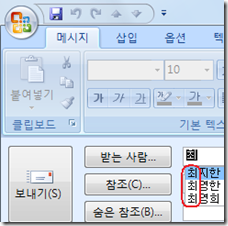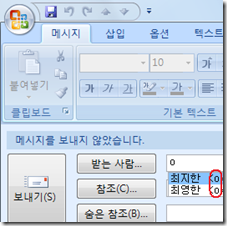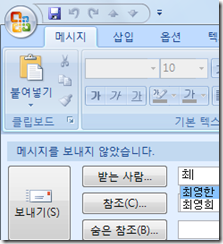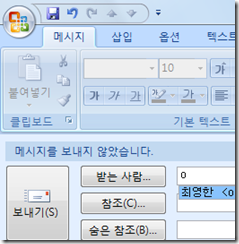Outlook의 자동 완성 이름 목록에서 불필요한 이름 삭제 및 초기화 방법
안녕하세요. mikshi입니다 ^^
Outlook에서 메시지 작성 시,
[받는 사람], [참조] 및 [숨은 참조] 부분에 기존에 입력했던 이름이나 전자 메일 주소의 첫 글자를 입력하면
해당 글자와 일치하는 이름 목록이 아래 그림과 같이 나열되게 됩니다. 이를 자동 이름 입력 기능(자동 완성)이라 합니다.
이러한 자동 완성 이름 목록에서 원하지 않는 특정 이름만을 삭제하려면, 이름 입력 시 나타나는 자동 완성 이름 목록에서 위( ↑ )/아래( ↓ ) 화살표 방향키를 눌러 삭제하려는 이름으로 이동하고, 그 상태에서 키보드의 Delete 키를 누르시면 됩니다.
예를 들어, 위 그림에서 ‘최지한’이라는 이름을 삭제하려면
키보드의 위/아래 방향키를 눌러 ‘최지한’이라는 이름으로 이동하고, 그 상태에서 키보드의 Delete 키를 누르시면 됩니다.
그 결과, 아래와 같이 자동 완성 이름 목록에서 ‘최지한’이라는 이름이 나타나지 않음을 확인하실 수 있습니다.
만일 특정 이름이 아닌 자동 완성 이름 목록 전체를 reset하려면, 프로필이름.nk2(애칭) 파일을 rename하시거나 제거하시면 됩니다.
프로필이름.nk2(애칭) 파일은 XP에서는 %userprofile%\Application Data\Microsoft\Outlook 폴더에 위치하며,
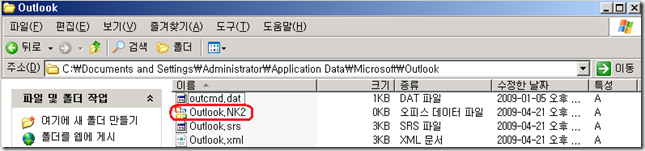
Vista에서는 %userprofile%\AppData\Roaming\Microsoft\Outlook 폴더에 위치합니다.
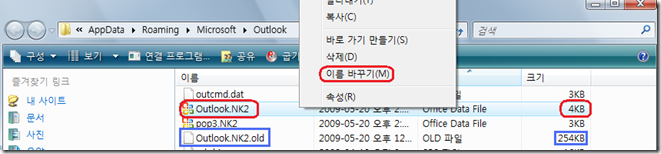
위 그림에서는 Outlook과 pop3라는 두 개의 프로필이 존재함을 알 수 있으며,
그 중 프로필 이름이 Outlook인 애칭(.nk2) 파일을 rename 하려면, Outlook.NK2 파일을 오른쪽 마우스로 클릭하여
“이름 바꾸기”를 선택하고 Outlook.NK2.old로 파일 이름을 변경하시면 됩니다.
파일 이름 변경 후 Outlook을 다시 시작하면, Outlook은 새로운 애칭(.nk2) 파일을 생성하게 됩니다.
.nk2 파일이 위치한 Outlook 폴더로 이동 시, XP의 Application Data 폴더나, Vista의 AppData 폴더가 숨김 폴더이므로,
제어판->“폴더 옵션”의 보기 탭에서 “숨김 파일 및 폴더 표시”가 선택되도록 설정하신 후 이동하시거나
시작-실행 또는 검색 시작에서 위에서 안내해드린 경로를 복사 후 붙여넣기 하여 이동하시기 바랍니다.
만일 위 경로에서 .nk2 파일이 확인되지 않을 경우에는, 검색 창에서 *.nk2 파일을 검색하셔서
현재 이용 중인 프로필 이름에 대한 .nk2 파일을 rename하시거나 삭제하시면 됩니다.
[참고 문서]
자동 완성에서 이름 삭제
https://office.microsoft.com/ko-kr/outlook/HA102509951042.aspx?pid=CH100776981042
How to reset the nickname and the automatic completion caches in Outlook
https://support.microsoft.com/kb/287623/en-us
그럼 오늘도 좋은 하루 되세요. ^^
-by mikshi